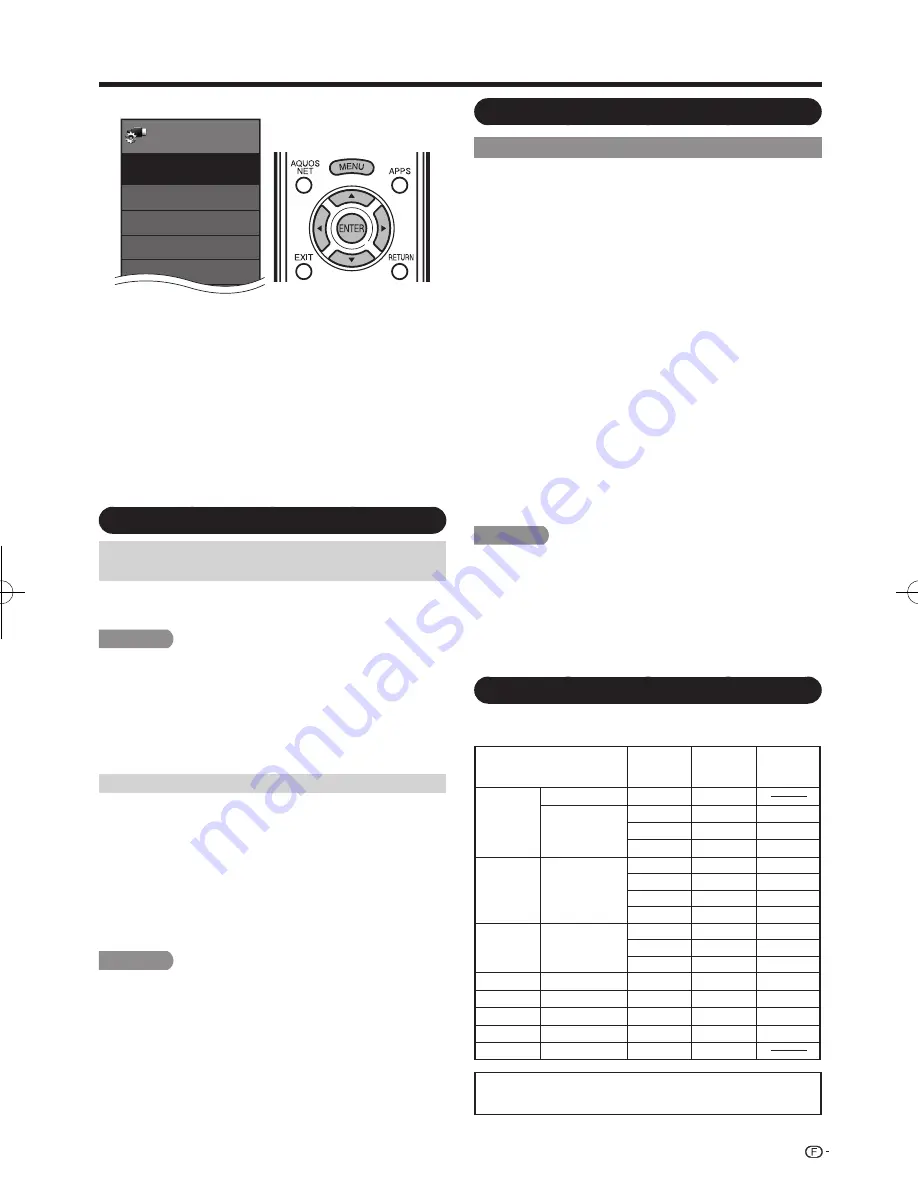
Utilisation d'un ordinateur
Exemple
Menu
Options vue
Réglage connexion d'entrée
Réglage AQUOS LINK
Structure du menu
O
ti
L
k O t
Options de système
Options
de système
1
Appuyez sur
MENU
pour affi cher l'écran MENU, et
appuyez ensuite sur
c
/
d
pour sélectionner
« Options de système ».
2
Appuyez sur
a
/
b
pour sélectionner « Réglage
connexion d'entrée », et appuyez ensuite sur
ENTER
.
3
Appuyez sur
a
/
b
pour sélectionner « Entrée PC » ou
« Sélection Audio », et appuyez ensuite sur
ENTER
.
4
Appuyez sur
a
/
b
pour sélectionner une rubrique
de réglage spécifi que, et appuyez ensuite sur
ENTER
pour régler chaque élément.
5
Appuyez sur
a
/
b
(ou
c
/
d
) pour sélectionner ou pour
ajuster le réglage désiré, et appuyez ensuite sur
ENTER
.
Ajustement de l'image d'un ordinateur
Réglage de Sync.Automat. (pour le mode
d'entrée PC analogique uniquement)
Pour régler automatiquement l'image de l'ordinateur.
oui :
Sync. Automat. démarre et « Réglage de l'image. » s'affi che.
non :
La fonction ne marche pas.
REMARQUE
Lorsque « Sync.Automat. » a réussi, « Auto Sync terminée avec
succès » s'affi che. Sinon, « Sync.Automat. » a échoué.
« Sync.Automat. » peut échouer même si « Auto Sync terminée avec
succès. » est affi ché.
« Sync.Automat. » risque d'échouer si l'image de l'ordinateur est de
faible résolution, a des bords indéfi nis (noirs) ou bien est déplacée
sans exécuter « Sync.Automat. ».
Veillez à brancher l'ordinateur sur le téléviseur et à le mettre sous
tension avant de démarrer « Sync.Automat. ».
Réglage de Sync.fi ne
En temps normal, vous pouvez régler facilement l'image
s'il est nécessaire de changer la position de l'image
avec « Sync.Automat. ». Dans certains cas, toutefois, un
réglage manuel est nécessaire pour optimaliser l'image.
Pos.hori :
Centre l'image en la déplaçant vers la gauche
ou la droite.
Pos.vert :
Centre l'image en la déplaçant de haut en bas.
Horloge :
Ajustez lorsque l'image scintille avec des
rayures verticales.
Phase :
Ajustez lorsque les caractères ont de faibles
contrastes ou que l'image scintille.
REMARQUE
Pour remettre toutes les rubriques de réglage « Sync.fi ne » aux
valeurs préréglées d'usine, appuyez sur
a
/
b
pour sélectionner
« Réinitial. », et appuyez ensuite sur
ENTER
.
Il n'est pas nécessaire de régler « Horloge » ou « Phase » lorsqu'un
signal numérique est reçu, pour qu'il ne puisse pas être sélectionné.
Il est possible que le curseur ne soit pas positionné par défaut
au centre de l'image, en raison de l'asymétrie des gammes de
positionnement disponibles.
Les plages de positionnement de l'image dépendent à la fois du
mode de visualisation et du type de signal visualisé. Il est possible de
les consulter à l'écran de confi guration de la position de l'image.
•
•
•
•
•
•
•
•
Réglage de l'entrée Audio
Sélection Audio
Cette fonction règle la prise pour qu'elle reproduise le
son de l'ordinateur.
Les rubriques d'ajustement varient en fonction de la
source d'entrée. Sélectionnez la source d'entrées
correspondant à la prise raccordée à l'ordinateur et
ajustez la rubrique de votre choix.
■
PC IN
Vidéo :
Lorsque le téléviseur et l'ordinateur sont
raccordés à l'aide d'un câble RVB et que le son n'est
pas entré.
Vidéo + audio :
Sélectionnez ceci lorsque le téléviseur
et l'ordinateur sont raccordés à l'aide d'un câble
analogique RVB et que le son est entré via une
miniprise stéréo Ø 3,5 mm.
■
HDMI 1
HDMI (numérique) :
Sélectionnez ceci lorsque le
téléviseur et l'ordinateur sont raccordés à l'aide d'un
câble certifi é HDMI et que le son est entré via le même
câble.
HDMI + analogique :
Sélectionnez ceci lorsque le
téléviseur et l'ordinateur sont raccordés à l'aide d'un
câble de conversion DVI-HDMI et que le son est entré
via une miniprise stéréo Ø 3,5 mm.
REMARQUE
Lorsque « Sélection Audio » est réglé sur « HDMI
(numérique) », le son n'est pas émis si vous utilisez
uniquement un câble certifi é HDMI pour raccorder un
équipement compatible HDMI. Pour que le son soit émis,
vous devez établir une connexion audio analogique.
Si vous souhaitez raccorder à un équipement compatible
HDMI uniquement à l'aide d'un câble certifi é HDMI, réglez
« Sélection Audio » sur « HDMI (numérique)».
•
•
Tableau des ordinateurs compatibles
Il est nécessaire de régler correctement l'ordinateur
pour affi cher les signaux XGA et WXGA.
VGA et XGA sont des marques déposées d'International
Business Machines Corp.
31,5 kHz
31,5 kHz
37,9 kHz
37,5 kHz
35,1 kHz
37,9 kHz
48,1 kHz
46,9 kHz
48,4 kHz
56,5 kHz
60,0 kHz
47,7 kHz
640 x 480
720 x 400
VGA
800 x 600
SVGA
XGA
1024 x 768
WXGA
1360 x 768
70 Hz
60 Hz
72 Hz
75 Hz
56 Hz
60 Hz
72 Hz
75 Hz
60 Hz
70 Hz
75 Hz
60 Hz
O
O
O
O
O
O
O
O
O
O
O
64,0 kHz
SXGA
1280 x 1024
60 Hz
O
65,3 kHz
SXGA+
1400 x 1050
60 Hz
O
67,5 kHz
1080p
1920 x 1080
60 Hz
75,0 kHz
UXGA
1600 x 1200
60 Hz
O
Fréquence
horizontale
Norme
VESA
Résolution
Fréquence
verticale
57
LC-40̲46̲52̲60LE830U̲F.indb 57
LC-40̲46̲52̲60LE830U̲F.indb 57
2011/01/14 9:05:40
2011/01/14 9:05:40
















































